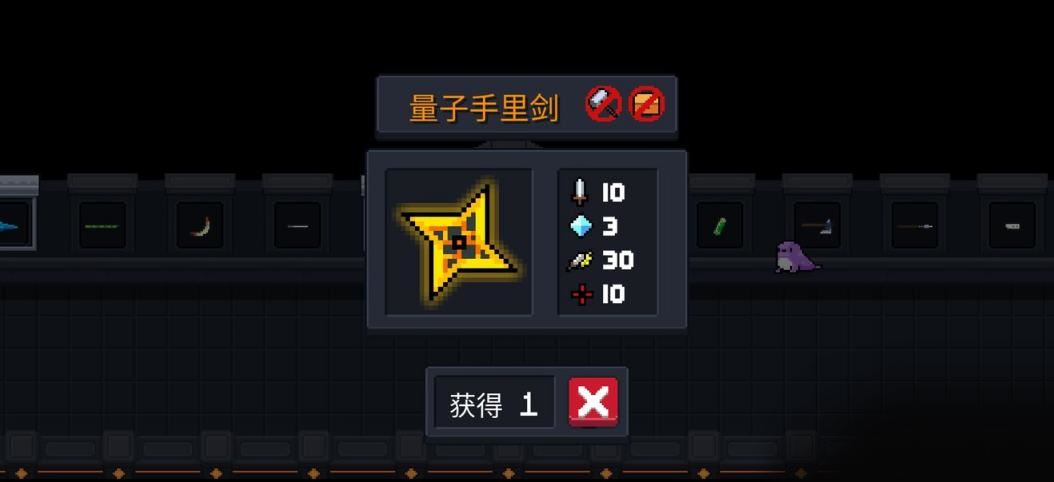Win10 Professional分辨率超出工作频率范围,黑屏怎么办?Win 10 Professional分辨率超出工作频率范围时黑屏的解决方案列表
作者:佚名 来源:辰乐游戏 时间:2022-03-05 00:00:00
最近一段时间总有朋友会遇到Win10专业版分辨率超出黑屏范围的问题,那么应该怎么解决呢?关于这个小编,我给你准备了相关内容,希望能帮到你。跟小编一起来看看吧。
Win10专业版分辨率超出范围,黑屏黑屏怎么办?1.擅自修改分辨率一般会导致显示器出错,弹出工作频率超范围的提示。

2.这个时候,不要动任何设置。一般情况下,系统会自动返回到之前的分辨率,无需用户确认操作。
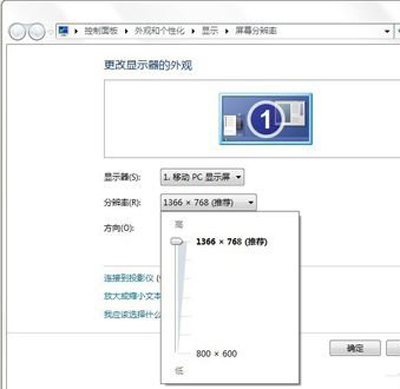
3.如果还能访问操作系统,操作时输入:desk.cpl OK,打开设置分辨率的设置项,返回适合当前显示器的分辨率(一般调低)。
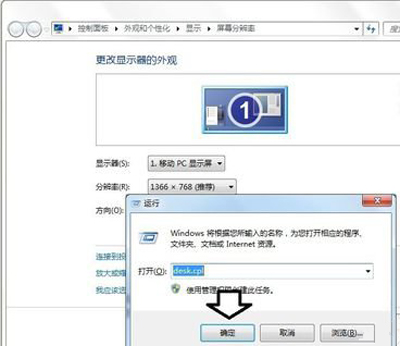
4.另一种情况,如果用户擅自更改刷新率(up),也会导致显示屏出现:超出工作频率范围的提示。调整方法:高级设置监视器屏幕刷新频率60确定。
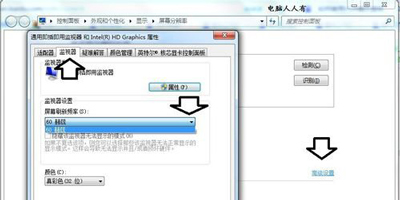
5.如果玩游戏中途突然出现:超出工作频率范围的提示,可以使用游戏的设置将其调整回属性。
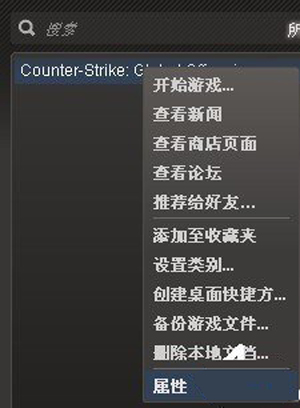
6.一般设置启动选项。

7.如果启动选项中已经有一个参数,请将其删除。再补充一遍(中间加个空格):freq 60就可以了。
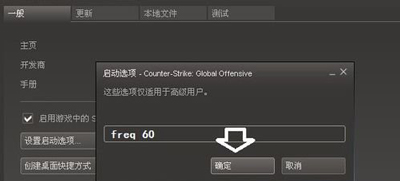
8.如果是重启电脑后,会显示:超出工作频率范围的提示。然后长按开机键,关闭电脑,再按开机键,重启,马上按F8键,用上下键选择:启用VGA模式(通常在Windows XP操作系统的启动管理菜单中可以找到)。
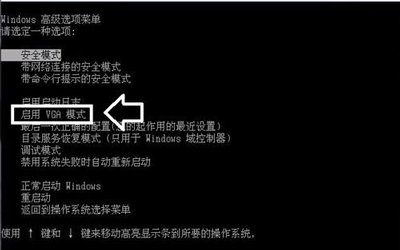
9.如果没有启用VGA模式菜单(如Windows 7操作系统),可以尝试进入安全模式,只需卸载现有显卡驱动,重启电脑系统,自动识别并重新安装显卡驱动即可。此时,分辨率和刷新率是正确的默认值。
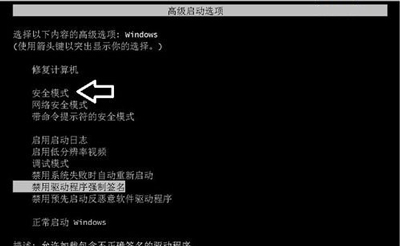
10.如果连安全模式都进不去,那就只能用u盘PE系统或者安装光盘来修复恢复重装系统了。
11.如果连重装系统都解决不了这个问题,那么肯定是显卡硬件出问题了。改变它!
12.还有一种可能是电源和显示器插座没插上,再插上就好了。
好了,今天的Win10分享到此结束,陈乐介绍。我们将在第一时间为您报道最新最热的新闻!
相关阅读
- win10如何彻底卸载软件Win 10彻底卸载软件的方法列表
- Win10系统有两个账号。Win 10系统如何删除一键式账号删除方式
- Win10专业蓝屏提示驱动电源状态故障怎么办-win10专业蓝屏提示驱动电源状态故障解决方案列表
- Wps2019如何自动给表格添加边框——设置自动给表格添加边框的操作流程。
- Win10系统不显示移动硬盘如何解决——win 10系统解决方案列表不显示移动硬盘
- Windows S10删除的文件没有确认怎么办?Windows S10纯已删除文件的确认提醒设置列表
- Win10 Professional的处理器和内存显示不可用怎么办Win 10 Professional的处理器和内存显示不可用的解决方案列表
- Win10 Professional分辨率超出工作频率范围,黑屏怎么办?Win 10 Professional分辨率超出工作频率范围时黑屏的解决方案列表
- win11语言包的路径位置在哪里——win 11语言包路径位置介绍
- W如何在天堂搬砖?搬砖最快方法的教学策略
热门文章
- 精品游戏
- 最热榜单
 星云纪手游下载_星云纪手游下载ios版下载_星云纪手游下载app下载 2.0
星云纪手游下载_星云纪手游下载ios版下载_星云纪手游下载app下载 2.0 猎国下载app下载_猎国下载ios版 2.0
猎国下载app下载_猎国下载ios版 2.0 战火纷争手游下载_战火纷争手游下载破解版下载_战火纷争手游下载小游戏 2.0
战火纷争手游下载_战火纷争手游下载破解版下载_战火纷争手游下载小游戏 2.0 修真情缘变态版下载_修真情缘变态版下载安卓手机版免费下载_修真情缘变态版下载app下载 2.0
修真情缘变态版下载_修真情缘变态版下载安卓手机版免费下载_修真情缘变态版下载app下载 2.0 我的世界手机版下载免费_我的世界手机版下载免费安卓版下载_我的世界手机版下载免费ios版下载 2.0
我的世界手机版下载免费_我的世界手机版下载免费安卓版下载_我的世界手机版下载免费ios版下载 2.0 部族之光手游下载iOS游戏下载_部族之光手游下载中文版下载 2.0
部族之光手游下载iOS游戏下载_部族之光手游下载中文版下载 2.0 趣键盘极速版下载_趣键盘极速版下载app下载_趣键盘极速版下载下载 2.0
趣键盘极速版下载_趣键盘极速版下载app下载_趣键盘极速版下载下载 2.0 幻世轩辕手游下载_幻世轩辕手游下载小游戏_幻世轩辕手游下载中文版下载 2.0
幻世轩辕手游下载_幻世轩辕手游下载小游戏_幻世轩辕手游下载中文版下载 2.0 九州缥缈录手游下载官网下载手机版_九州缥缈录手游下载官网下载手机版 2.0
九州缥缈录手游下载官网下载手机版_九州缥缈录手游下载官网下载手机版 2.0 G位app下载_G位app下载电脑版下载_G位app下载安卓版下载 2.0
G位app下载_G位app下载电脑版下载_G位app下载安卓版下载 2.0
 龙脉OL手游下载_龙脉OL手游下载下载_龙脉OL手游下载ios版下载 2.0
龙脉OL手游下载_龙脉OL手游下载下载_龙脉OL手游下载ios版下载 2.0 问道小米版手游下载_问道小米版手游下载下载_问道小米版手游下载ios版下载 2.0
问道小米版手游下载_问道小米版手游下载下载_问道小米版手游下载ios版下载 2.0 释放情绪下载_释放情绪下载电脑版下载_释放情绪下载app下载 2.0
释放情绪下载_释放情绪下载电脑版下载_释放情绪下载app下载 2.0 蜀山战神手游下载_蜀山战神手游下载手机游戏下载_蜀山战神手游下载官方正版 2.0
蜀山战神手游下载_蜀山战神手游下载手机游戏下载_蜀山战神手游下载官方正版 2.0 扬琴调音器软件下载_扬琴调音器软件下载中文版_扬琴调音器软件下载中文版 2.0
扬琴调音器软件下载_扬琴调音器软件下载中文版_扬琴调音器软件下载中文版 2.0 他圈app下载_他圈app下载中文版_他圈app下载最新版下载 2.0
他圈app下载_他圈app下载中文版_他圈app下载最新版下载 2.0 古琴调音器app免费下载_古琴调音器app免费下载攻略_古琴调音器app免费下载app下载 2.0
古琴调音器app免费下载_古琴调音器app免费下载攻略_古琴调音器app免费下载app下载 2.0 猫咪冲锋队下载_猫咪冲锋队下载下载_猫咪冲锋队下载ios版下载 2.0
猫咪冲锋队下载_猫咪冲锋队下载下载_猫咪冲锋队下载ios版下载 2.0 人人漫画家app下载_人人漫画家app下载中文版_人人漫画家app下载攻略 2.0
人人漫画家app下载_人人漫画家app下载中文版_人人漫画家app下载攻略 2.0 印象app下载_印象app下载积分版_印象app下载最新版下载 2.0
印象app下载_印象app下载积分版_印象app下载最新版下载 2.0